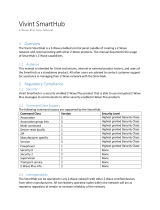24 25
Using the Cave App
Overview
UK 1. User Settings - Manage your account settings, set
and change passwords etc.
2. System & App Settings - Network settings,
manage connected accessories, adjust Exit or
Entry Delay, add users etc.
3. Device List - Allows you to connect to multiple Cave
systems. For example, if you have a Cave system
at home and a different Cave system at work.
4. Real-Time Status - Shows the real-time status of
your Cave system and network.
5. Event List - Lists operations made by a user or a
change in status of an accessory.
6. Shortcuts Toolbar - Arm and Disarm are xed. Add
additional shortcuts, such as Home Arm or SOS.
FR 1. Paramètres utilisateur - Gérez les paramètres de
votre compte, dénissez et modiez les mots de
passe, etc.
2. Paramètres du système et de l’application
- Paramètres réseau, gérer les accessoires
connectés, régler le délai de sortie ou d’entrée,
ajouter des utilisateurs, etc.
3. Liste des périphériques - Vous permet de vous
connecter à plusieurs systèmes Cave. Par
exemple, si vous avez un système Cave à la
maison et un système Cave différent au travail.
4. Statut en temps réel - Indique l’état en temps réel
de votre système et de votre réseau Cave.
5. Liste des événements - Répertorie les opérations
effectuées par un utilisateur ou un changement de
statut d’un accessoire.
6. La barre d’outils Raccourcis - Armer et Désarmer
est xe. Ajoutez des raccourcis supplémentaires,
tels que Home Arm ou SOS.
DE 1. Benutzereinstellungen - Verwalten Sie Ihre
Kontoeinstellungen, setzen und ändern Sie
Passwörter usw.
2. System- und App-Einstellungen -
Netzwerkeinstellungen, Verwaltung von
angeschlossenem Zubehör, Anpassen der
Ausgangs- oder Eingangsverzögerung,
Hinzufügen von Benutzern usw.
3. Geräteliste - Ermöglicht die Verbindung zu
mehreren Cave-Systemen. Zum Beispiel,
1
5
2
3
4
6
wenn Sie ein Cave-System zu Hause und ein
anderes Cave-System bei der Arbeit haben.
4. Echtzeitstatus - Zeigt den Echtzeitstatus Ihres
Cave-Systems und Netzwerks an.
5. Ereignisliste - Listet Vorgänge auf, die von einem
Benutzer vorgenommen wurden, oder ändert den
Status eines Zubehörs.
6. Shortcuts Toolbar - Aktivieren und Deaktivieren
sind behoben. Fügen Sie zusätzliche
Verknüpfungen wie Home Arm oder SOS hinzu.
IT 1. Impostazioni utente - Gestisci le impostazioni del
tuo account, imposta e modica password ecc.
2. Impostazioni di sistema e app: impostazioni di rete,
gestione degli accessori collegati, regolazione del
ritardo di uscita o entrata, aggiunta di utenti ecc.
3. Elenco dispositivi: consente di connettersi a più
sistemi Cave. Ad esempio, se hai un sistema di
grotte a casa e un diverso sistema di grotte al
lavoro.
4. Stato in tempo reale: mostra lo stato in tempo
reale del sistema e della rete Cave.
5. Elenco eventi - Elenca le operazioni eseguite
da un utente o un cambiamento di stato di un
accessorio.
6. Barra degli strumenti scorciatoie - Inserimento
e disinserimento sono ssi. Aggiungi scorciatoie
aggiuntive, come Home Arm o SOS.
PT 1. User Settings - Gerencie as congurações da sua
conta, dena e altere as senhas, etc.
2. Sistema e congurações do aplicativo -
congurações de rede, gerenciar acessórios
conectados, ajustar a saída ou o atraso de
entrada, adicionar usuários etc.
3. Lista de dispositivos - Permite conectar-se
a vários sistemas de cavernas. Por exemplo,
se você tiver um sistema Cave em casa e um
sistema Cave diferente no trabalho.
4. Status em Tempo Real - Mostra o status em
tempo real do seu sistema e rede Cave.
5. Lista de Eventos - Lista as operações feitas por
um usuário ou uma alteração no status de um
acessório.
6. Barra de ferramentas de atalhos - Arme e
desarme são xos. Adicione atalhos adicionais,
como Home Arm ou SOS.
ES 1. Conguración del usuario: administre la
conguración de su cuenta, establezca y cambie
contraseñas, etc.
2. Conguración del sistema y de la aplicación:
conguración de red, administración de
accesorios conectados, ajuste de Demora de
entrada o salida, agregue usuarios, etc.
3. Lista de dispositivos: le permite conectarse a
múltiples sistemas Cave. Por ejemplo, si tiene un
sistema de cueva en casa y un sistema de cueva
diferente en el trabajo.
4. Estado en tiempo real: muestra el estado en
tiempo real de su sistema y red de Cave.
5. Lista de eventos: enumera las operaciones
realizadas por un usuario o un cambio en el
estado de un accesorio.
6. Barra de herramientas de atajos: Armar y
desarmar son jos. Agregue atajos adicionales,
como Home Arm o SOS.
RUS 1. Настройки пользователя. Управление
настройками учетной записи, установка и
изменение паролей.